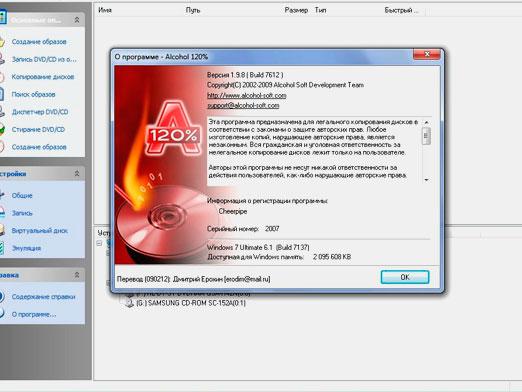Hvordan beskytter jeg en adgangskode til en adgangskode?

Når du deler personligecomputer hjemme eller på arbejdspladsen fra tid til anden er der behov for at begrænse adgangen til nogle oplysninger. Samtidig ved det ikke alle, at det er meget nemt at kodeordbeskytte MS Office-filer.
Microsoft Word
I Microsoft Word kan du beskytte koden ved at åbne selve dokumentet og få adgang til ændringerne. I det første tilfælde gøres dette som følger:
- klik på programmenuikonet (øverste venstre hjørne);
- vi flytter markøren til linjen "Forbered";
- vælg emnet "Krypter dokument";
- indtast det ønskede kodeord (tal og / eller bogstaver) i det åbnede vindue;
- klik på "OK" knappen;
- Indtast samme adgangskode til bekræftelse;
- klik på "OK" knappen.
Nu når du åbner filen, vises et vindue, der beder dig om at indtaste koden.
For at forhindre, at en fil ændres, skal du:
- vælg "Gennemsyn" ruden (øverst);
- Klik på knappen "Beskyt dokument";
- Klik på knappen "Ja, aktiver beskyttelse";
- gem adgangskoden og bekræft den i vinduet der åbnes
- klik på "OK" knappen.
Fra nu af åbnes dokumentet kun forgennemgang. For at ændre det, skal du klikke på knappen i højre panel "Deaktiver beskyttelse" og indtaste adgangskoden. Den åbnes automatisk, når du forsøger at redigere dokumentet.
Microsoft Excel
For at sikre sikkerhed og sikkerhed for data i Microsoft Excel 2007 kan du:
- at åbne dokumentet;
- at beskytte et ark
- bog hele bogen.
Passordbeskyttelse af hele dokumentet her er gjort på samme måde som i MS Word, men for at begrænse adgangen til at redigere arket skal du:
- vælg "Gennemsyn" ruden (øverst);
- Klik på knappen "Beskyt ark";
- Indtast adgangskoden i det åbnede vindue og vælg beskyttelsesindstillingerne (som standard er alt forbudt);
- klik på "OK" knappen;
- Bekræft adgangskoden
- klik på "OK" knappen.
Beskyttelsen af bogen er udført som følger:
- tryk på knappen "Beskyt bogen" (til højre for "Beskyt ark");
- indtast adgangskoden i det åbnede vindue og vælg beskyttelsesparametrene;
- tryk på knappen "OK";
- Bekræft adgangskoden
- vi trykker på knappen "OK".
Når du har gennemført nogle trin for at tilføje adgangskoder til MS Word og Excel, skal du gemme dokumentændringerne. Ellers forbliver dokumenterne ubeskyttede.